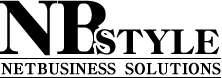Firefoxを使っていて、右クリック → 「ページのソースを表示」で
ソースを見るときに、Firefoxのデフォルトのエディタだと使い勝手が悪いので、
普段から使い慣れた外部エディタに変更する方法を紹介します。
1.Firefoxのアドレスバーに「about:config」と入力する。
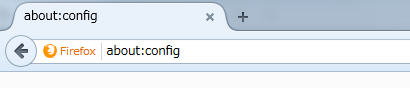
2.「動作保証対象外になります!」のアラートが表示されるので、
「細心の注意を払って使用する」をクリックしてください。
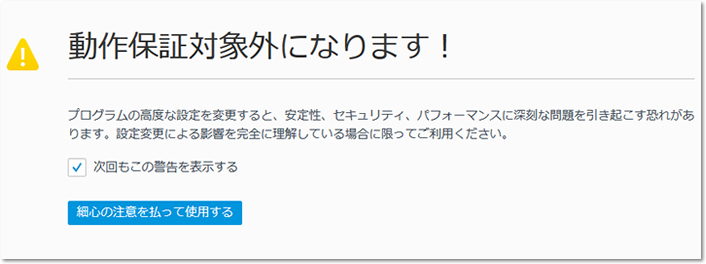
3.検索欄に「view_source.editor.external」と入力する。
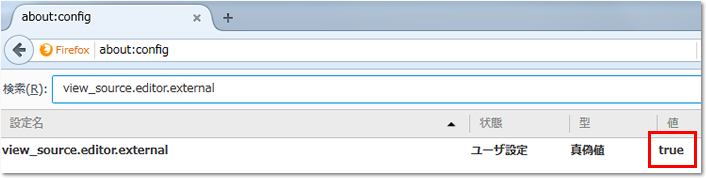
view_source.editor.exernalが表示されますので、ダブルクリックをして、「値」を「true」に変更してください。
4.もう一回、検索欄に「view_source.editor.path」と入力してください。
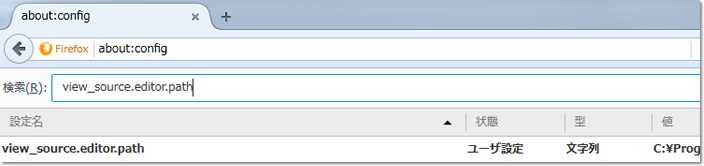
5.view_source.editor.pathが表示されるので、ダブルクリックします。
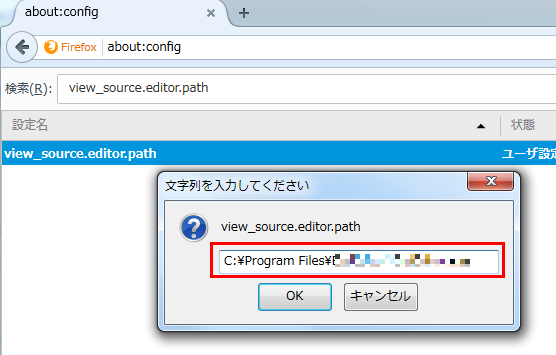
「文字列を入力してください」と言うポップアップウィンドが開くので、
設定したい外部エディタのパス入力しOKをクリックする。
6.Firefoxを再起動する
これで設定完了です。
→クリックから「ページのソースを表示」を選択してソースを見てみると下図のように
先程設定したエディタで開くようになります。
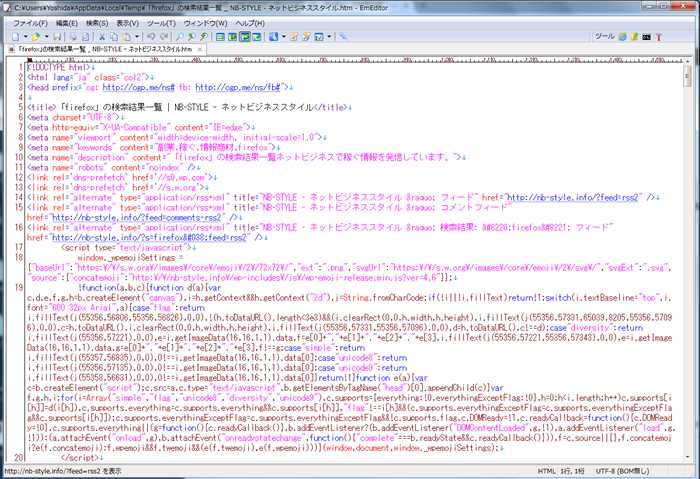
僕の場合、EmEditorというテキストエディタを使用していますので上図のように表示されます。
因みに、ソースを開く方法は、 の他に、
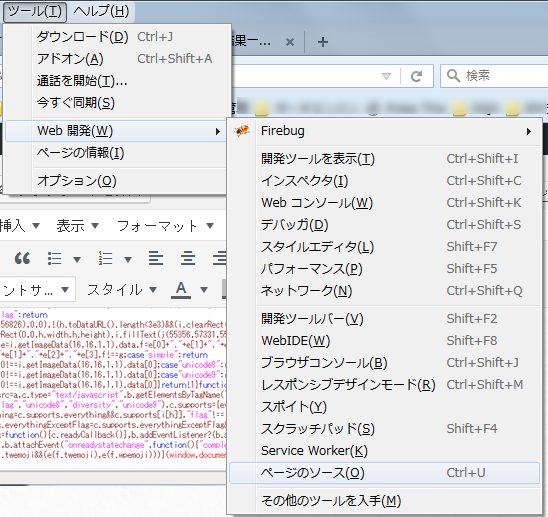
やったり、ショートカットの でも表示することができます。
最新ネットビジネス速報をいち早くお届け!
有益な情報を最新で配信しています。
| メルマガ登録 |